Органы управления
На рисунке 2.129 показано, как выглядит рамка с текстом. Черная стрелочка
носиком вниз у нижнего края рамки сигнализирует нам о том, что весь текст
в рамке не поместился. Можно потянуть за нее (или за любой другой узелок),
чтобы рамка растянулась.
А можно поступить иначе: щелкнуть мышкой по этой стрелочке, отчего курсор
станет таким:  , и растянуть
новую рамку. В новой рамке окажется продолжение не , и растянуть
новую рамку. В новой рамке окажется продолжение не
должение - не поместившаяся часть текста. Чаще всего этой возможностью
пользуются, когда надо перенести продолжение текста на другую страницу
или поместить его в новую колонку на той же странице.
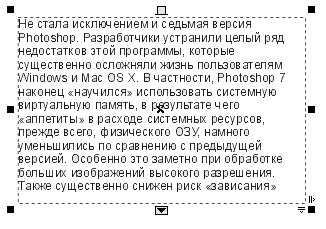
Рис. 2.129. Текст не поместился в рамку
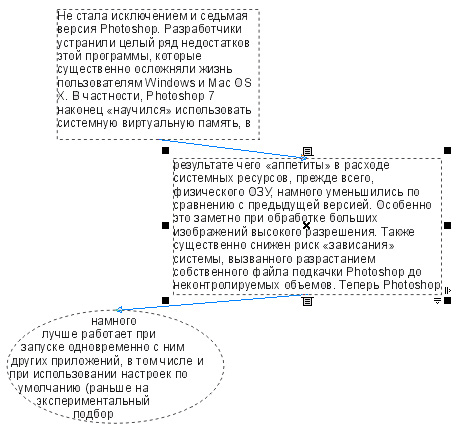
Рис. 2.130. Один текст в трех рамках
Если и тут все не вошло, стрелочка появится и у второй рамки. Можно
щелкнуть и по ней, чтобы построить третью рамочку (см. рис. 2.130). Стоит
вам какую-то из рамочек уменьшить или увеличить, а то и удалить, как весь
текст перераспределится по-новому.
У нас, таким образом, появляется возможность держать текст в связанных
блоках, размещая их на странице любым удобным нам способом. Этим часто
пользуются при расположении текста в несколько колонок (журнальная полоса),
на нескольких страницах (буклет, книга) или при верстке сложной страницы
с большим количеством иллюстраций и сложно расположенными текстовыми блоками.
А о том, что блоки связаны между собой, и о том, в каком порядке они идут,
нам будут напоминать голубые стрелочки, которые вычерчивает для нас CorelDRAW.
Кто-то может спросить: а как это уважаемый автор умудрился растянуть овальную
рамочку для третьего текстового блока на своем уважаемом рисунке?
Неужто имеется какой-то хитрый способ - клавиша-модификатор или какая-нибудь
недокументированная возможность?
Ничего такого нет. Вычерчивать овальные, многоугольные и прочие рамки
нельзя. Зато можно забросить текст в любую ранее вычерченную фигуру. Уважаемый
автор нарисовал эллипс, убрал у него заливку и обводку, щелкнул по стрелочке
внизу блока с текстом, а потом (курсором в виде толстой стрелки) по эллипсу.
И получил то, что вы видите на рисунке 2.130.
Другой способ получить текстовый блок непрямоугольной формы состоит в
использовании огибающей: берете Interactive Envelop Tool и делаете с формой
блока все, что описано в главе «Редактирование огибающей».
В том числе можете скопировать форму какой-нибудь интересной фигуры.
При копировании формы блок перестраивается не сразу - только когда вы
двинете какой-то узелок.
|








